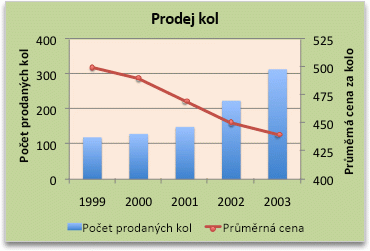Pokud chcete v grafu zdůraznit různé druhy informací, můžete zkombinovat dva nebo víc grafů. Můžete například zkombinovat spojnicový graf zobrazující ceny se sloupcovým grafem, který znázorňuje objemy prodejů.
Poznámka: Když chcete vytvořit kombinovaný graf, musíte použít dvojrozměrný graf, například dvojrozměrný spojnicový, dvojrozměrný sloupcový, bodový nebo bublinový graf.
Poznámka: Abyste tento postup mohli udělat, musíte mít nějaký existující graf. Další informace o vytvoření grafu najdete v článku Vytvoření grafu od začátku do konce.
-
Udělejte některou z těchto věcí:
-
Pokud chcete změnit typ celého grafu, kliknutím na oblast grafu zobrazte nástroje grafu.
Tip: Případně klikněte pravým tlačítkem na oblast grafu nebo oblast grafu, klikněte na Změnit typ grafu a pokračujte krokem 3.
-
Pokud chcete změnit typ grafu datové řady, klikněte na tuto datovou řadu.
Poznámka: Typ grafu můžete změnit vždycky jen u jedné datové řady. Pokud chcete změnit typ grafu u více než jedné datové řady grafu, opakujte tento postup u každé datové řady, kterou chcete změnit.
Zobrazí se Nástroje grafu s kartami Návrh, Rozložení a Formát.
-
-
Na kartě Návrh ve skupině Typ vyberte Změnit typ grafu.
-
V dialogu Změnit typ grafu klikněte na typ grafu, který chcete použít.
V prvním rámečku se zobrazuje seznam kategorií typu grafů a ve druhém rámečku se zobrazují dostupné typy grafů pro jednotlivé kategorie. Další informace o typech grafů, které můžete použít, najdete v tématu Dostupné typy grafů.
Poznámka: Abyste tento postup mohli udělat, musíte mít nějaký existující graf. Další informace o tom, jak vytvořit graf, najdete v tématu Vytvoření grafu od začátku do konce.
-
Tento krok se vztahuje pouze na Word pro Mac: V nabídce Zobrazení vyberte Rozložení při tisku.
-
Vyberte v grafu některou datovou řadu. Například ve spojnicovém grafu vyberte jednu z čar v grafu a všechny Datová značka tohoto Datová řada se vyberou.
-
Na kartě Návrh grafu vyberte Změnit typ grafu a potom klikněte na prostorový graf, který chcete přidat do existujícího grafu.
Poznámka: Abyste mohli kombinovat grafy, musíte mít víc datových řad.